AI로 영상 아이디어를 현실로 만드는 법
영상 아이디어가 머릿속 흩어져 있지만 어디서부터 시작해야 어떻게 구현해야할지 고민된 적 있지 않으신가요? Filmora의 Windows용 'AI 아이디어를 동영상으로 변환' 기능은 그런 아이디어에 생명을 불어넣어 줍니다. 영상 콘셉트를 텍스트로 입력하면 AI가 짧은 이야기 형식의 영상으로 변환해 주고, 마음에 들 때까지 계속 새 버전도 만들어볼 수 있어요. 지금부터 간단한 튜토리얼 보여드릴게요. 같이 따라와주세요.
Filmora의 'AI 아이디어를 동영상으로 변환' 기능을 어떻게 사용하나요?
Windows에서 Filmora의 AI 아이디어를 동영상으로 변환 기능을 사용하는 방법을 아래 단계별로 설명드릴게요.
1단계: 시작 화면에서 기능 실행하기
Filmora 실행 후 시작 페이지에서 [AI 아이디어를 동영상으로 변환] 버튼을 찾아 클릭하면 기능 화면으로 들어갑니다.
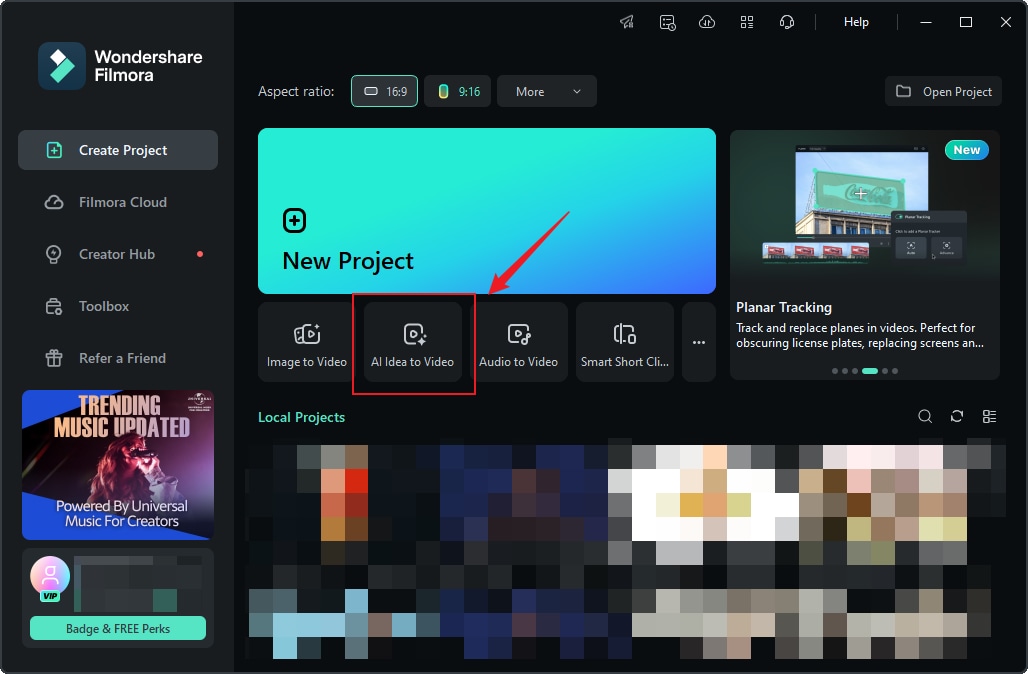
2단계: 영상 아이디어 텍스트로 입력하기
기능 창에 들어가면, 만들고 싶은 영상의 콘셉트를 입력하고 영상 길이, 언어, 스타일을 자유롭게 설정할 수 있습니다. 설정을 완료했다면 [AI 스크립트 생성] 버튼을 클릭하세요.
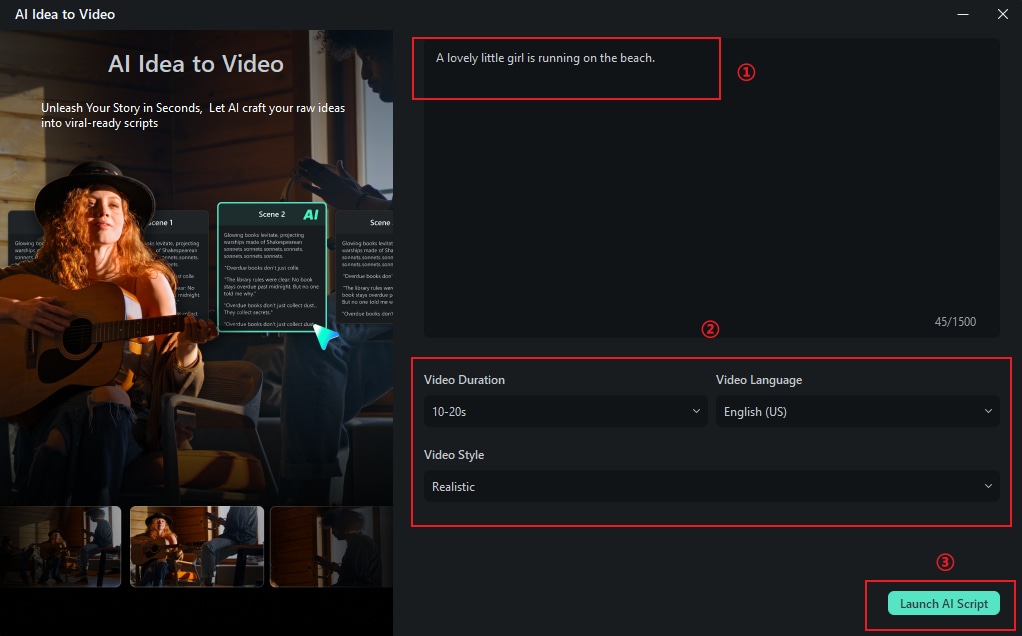
3단계: 생성된 장면 구성 확인하고 편집하기
입력한 스크립트를 바탕으로 Filmora가 자동으로 여러 장면 설명을 생성해 보여줍니다. 필요하다면 개별 장면 내용을 수정하거나 다시 생성할 수도 있어요. 각 장면에 이미지 파일을 업로드해 해당 이미지를 기반으로 새로운 영상 생성도 가능합니다. 구성이 마음에 든다면 [영상 생성]을 클릭하세요.
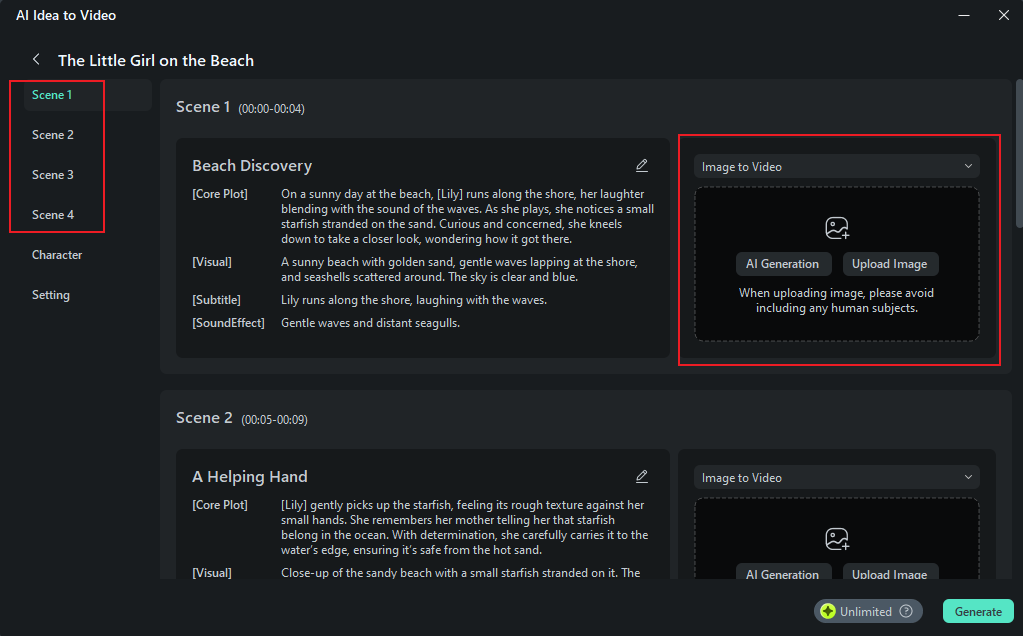
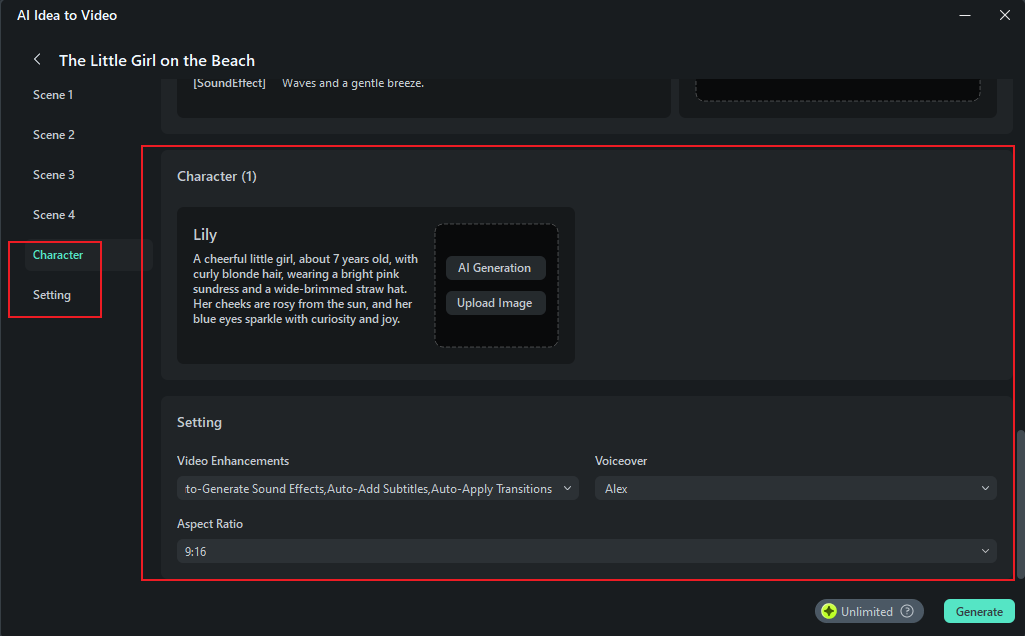
4단계: 영상 생성 기다리기
영상 렌더링은 몇 분 정도 걸립니다. 기다리는 동안 [숨기기] 버튼을 눌러 작업창을 감출 수도 있습니다.
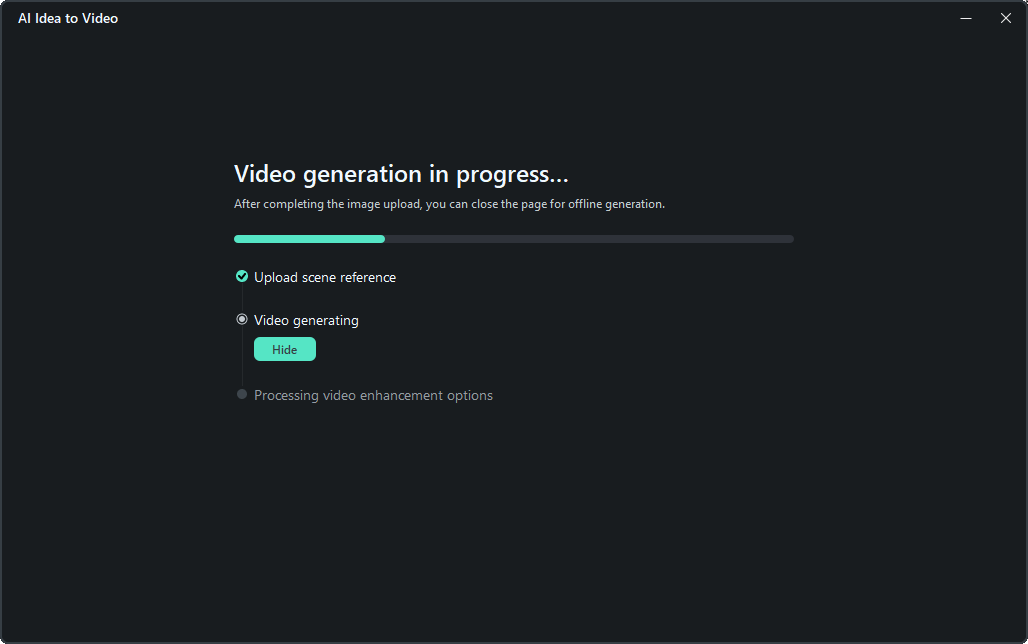
진행 상황은 시작 화면이나 상단의 프로젝트 진행 상태 버튼을 통해 확인할 수 있습니다.
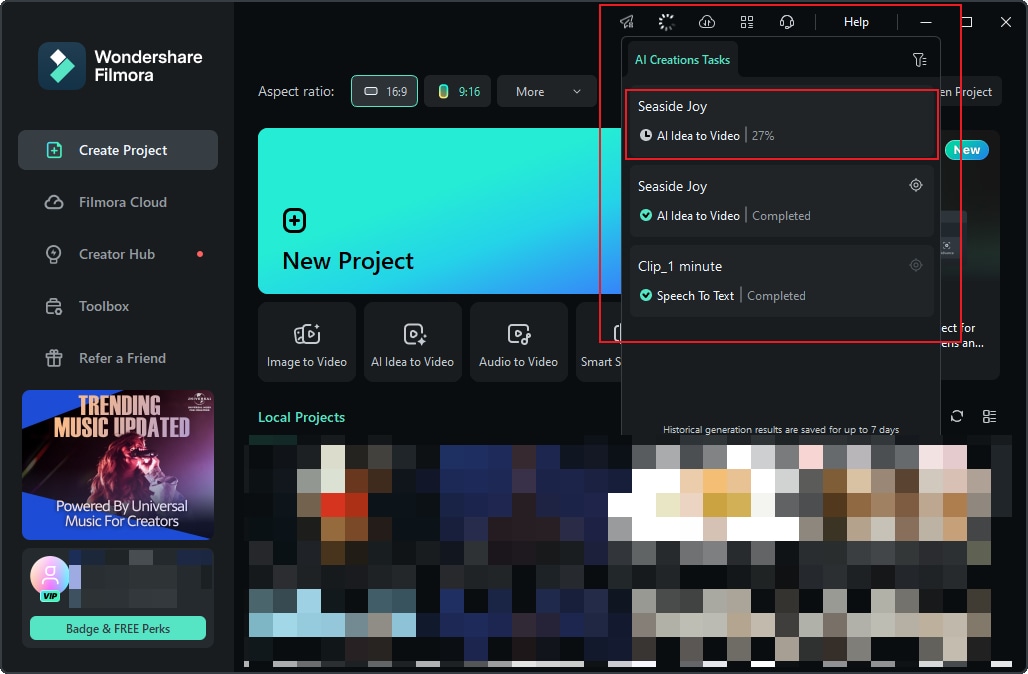
영상이 완성되면 [위치로 이동] 버튼을 클릭해 바로 영상 패널로 이동하세요.
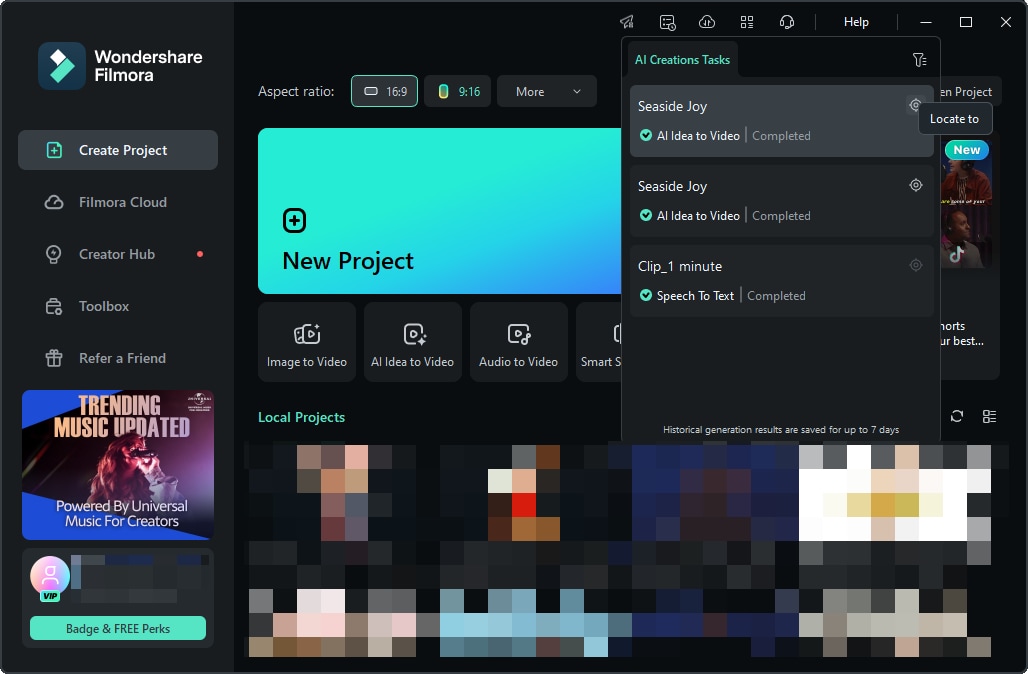
5단계: 스토리보드에서 영상 편집하기
스토리보드 화면에서는 생성된 각 장면을 확인할 수 있습니다. 초기에 설정한 자막이나 전환 효과가 타임라인에 자동을 더해지며 툴바의 다양한 편집 기능을 활용해 폰트 변경, 오디오 추가, 전환 효과나 필터를 수정 할 수 있어요.
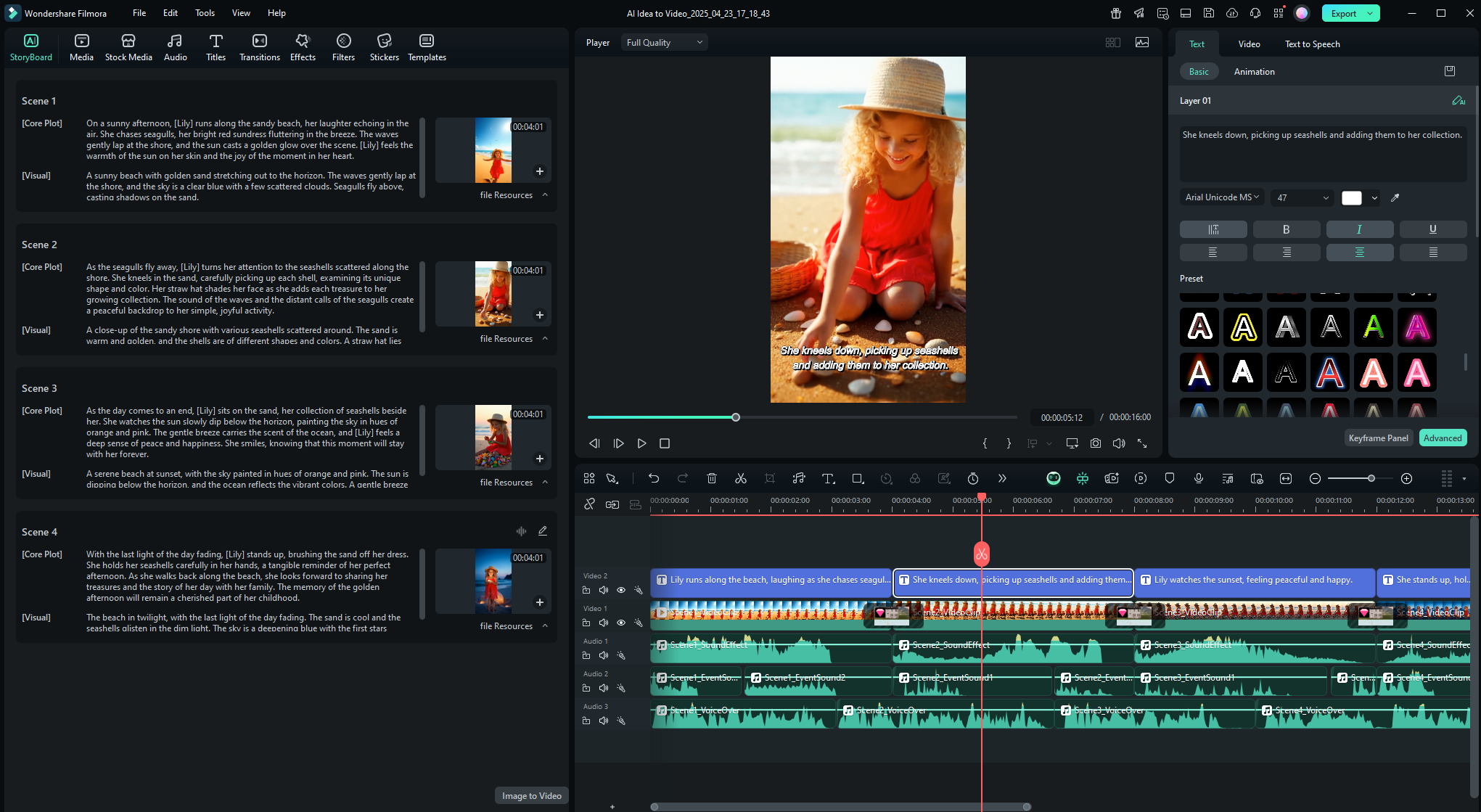
6단계: 결과가 마음에 들지 않을 땐 다시 생성하기
일부 장면이 생각하는 느낌과 다르다면 해당 장면이나 설명, 설정을 수정하고 다시 생성해보세요. 결과물이 만족스러울 때까지 AI가 새로운 버전을 만들어줍니다.
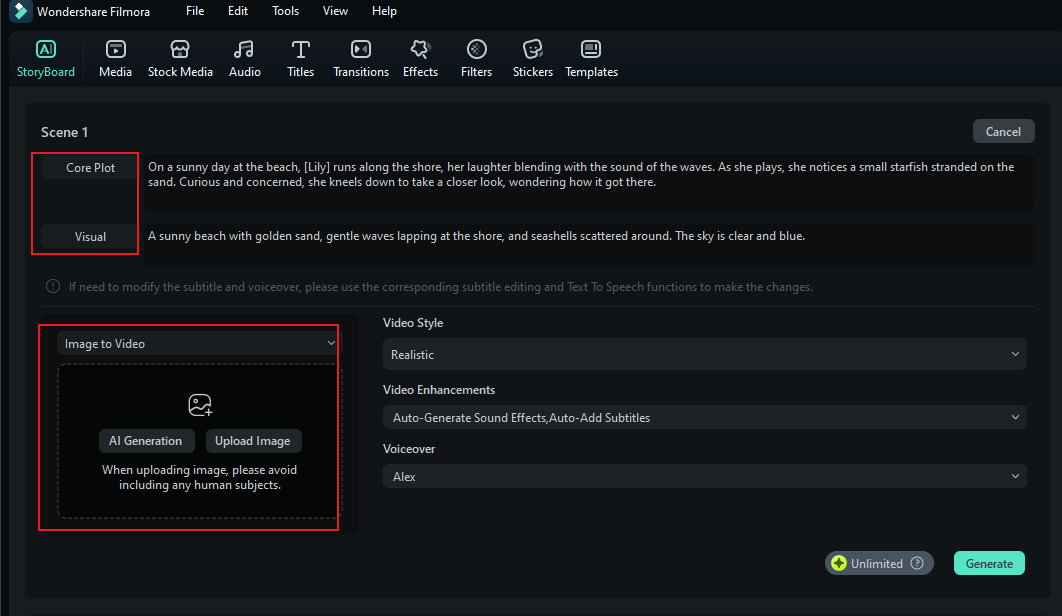
Filmora의 'AI 아이디어를 동영상으로 변환' 기능을 통해 머릿속에만 갖고 있던 상상력 염감을 쉽게 영상으로 구현해보세요. SNS 업로드용, 개인 프로젝트든 이제 누구나 편집 기술 없이 쉽게 멋진 영상을 만들 수 있습니다. 지금 바로 시작해보세요!

